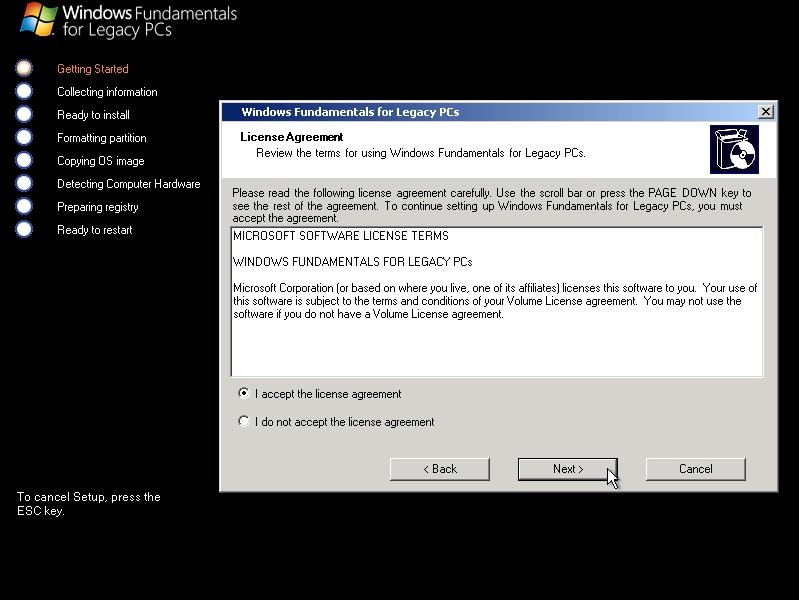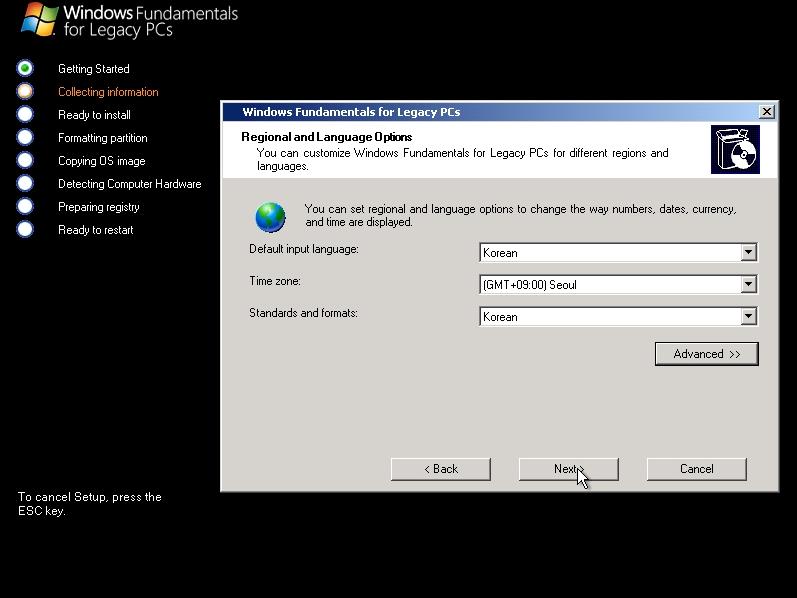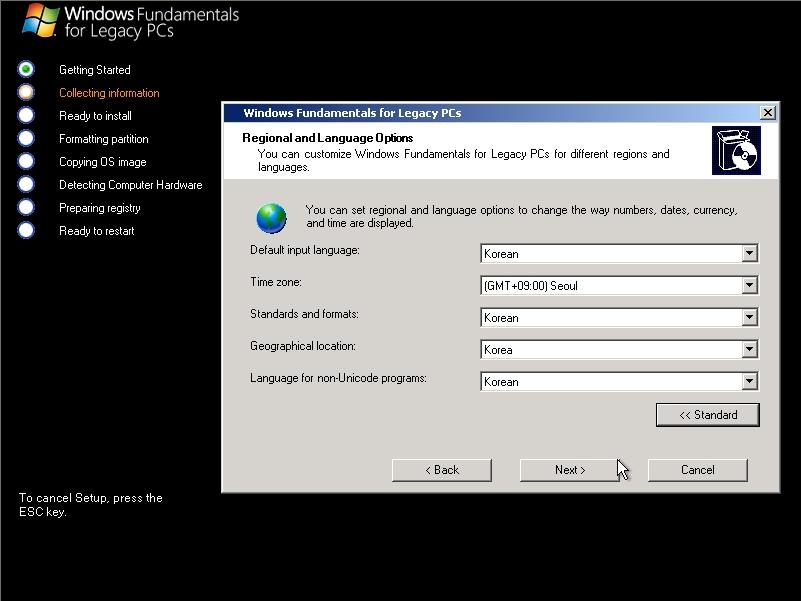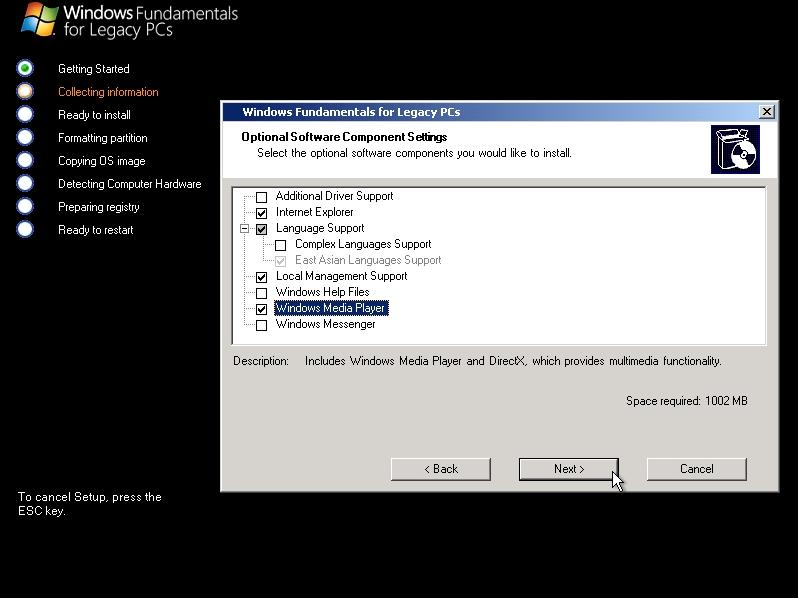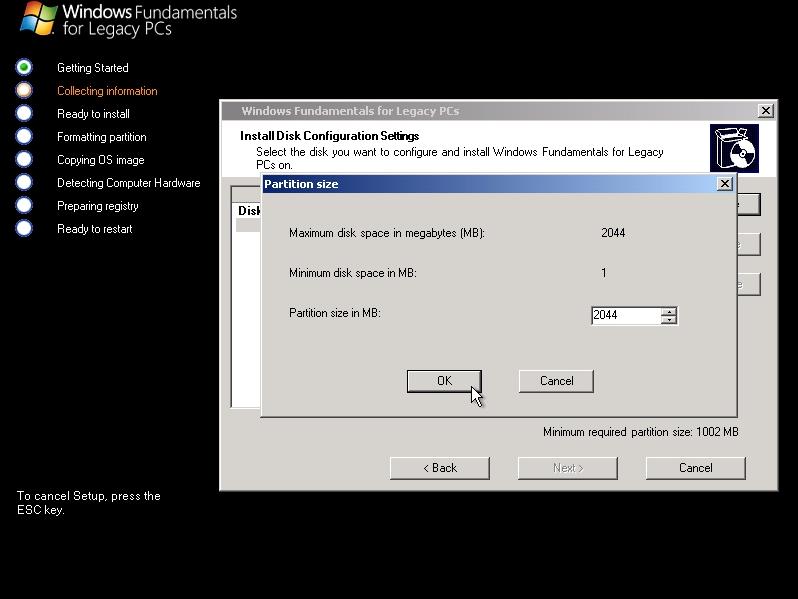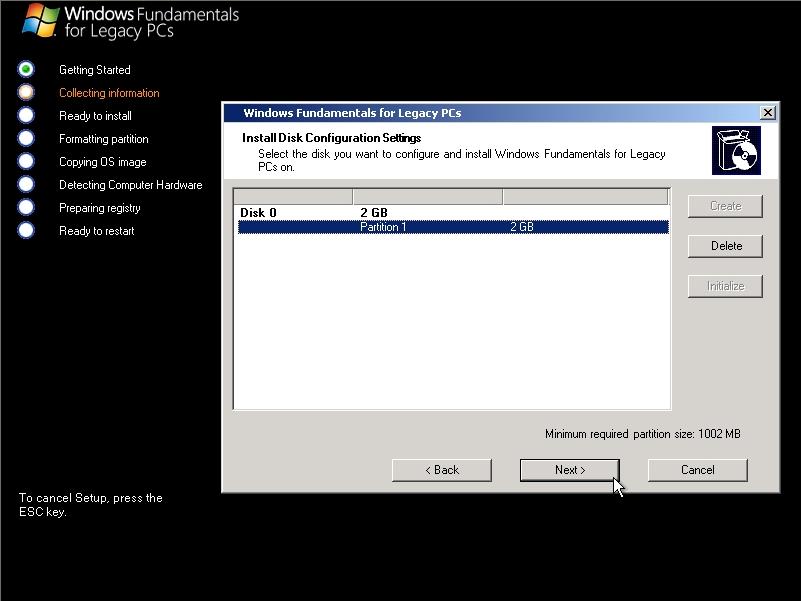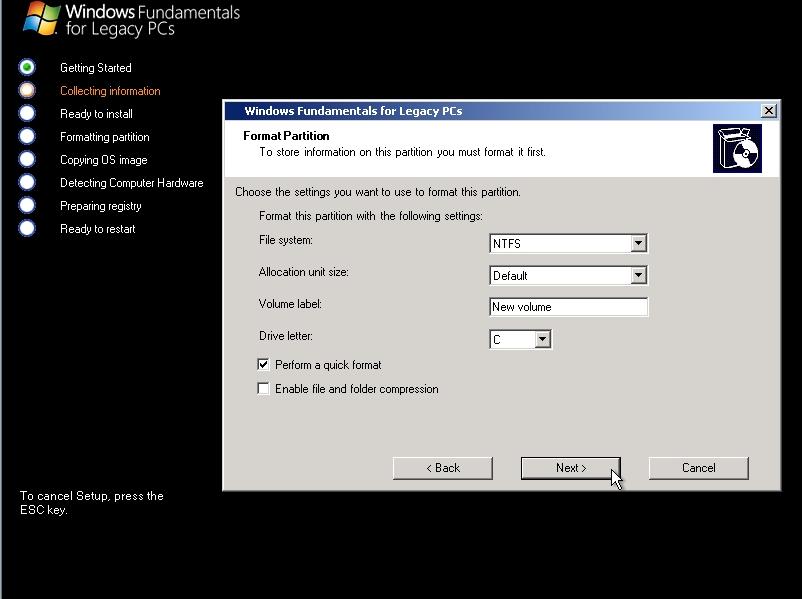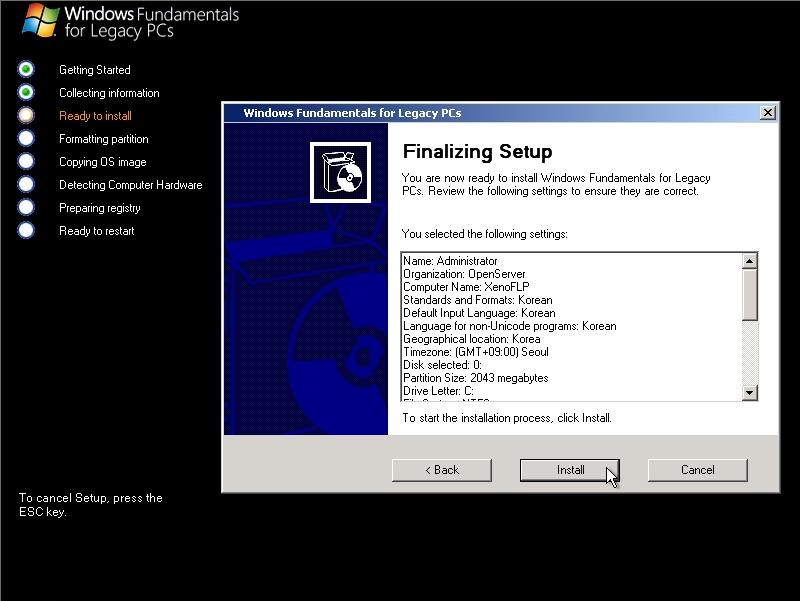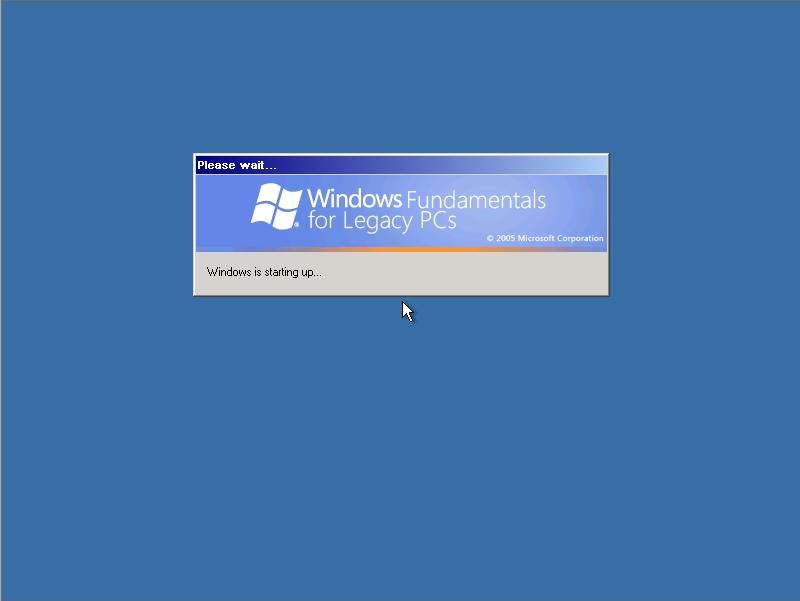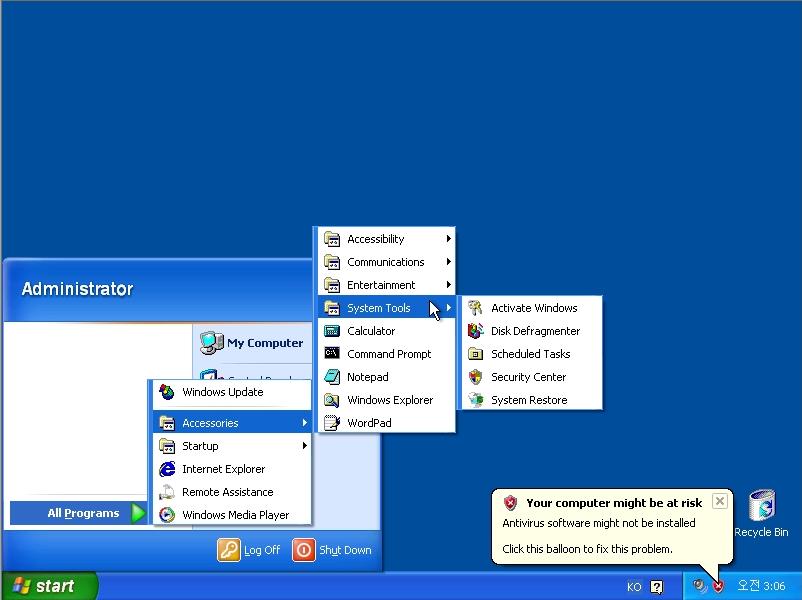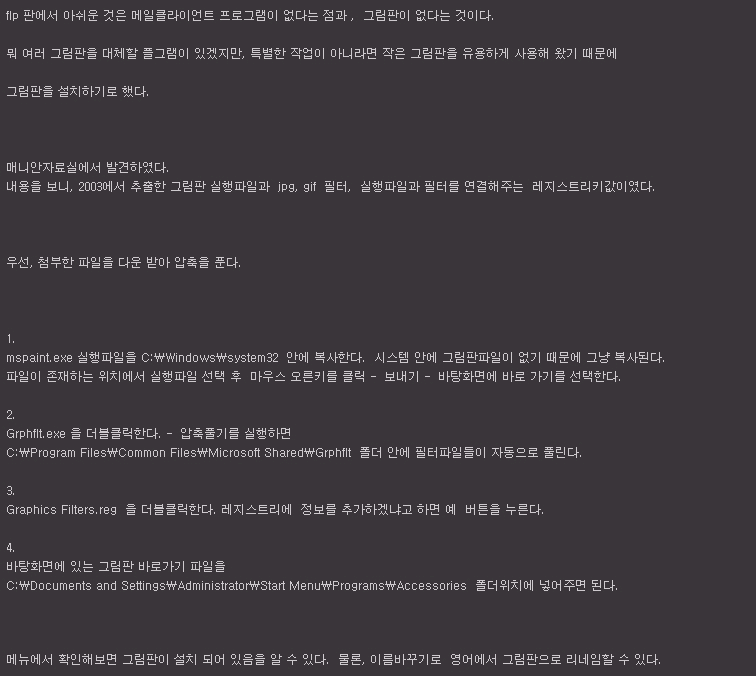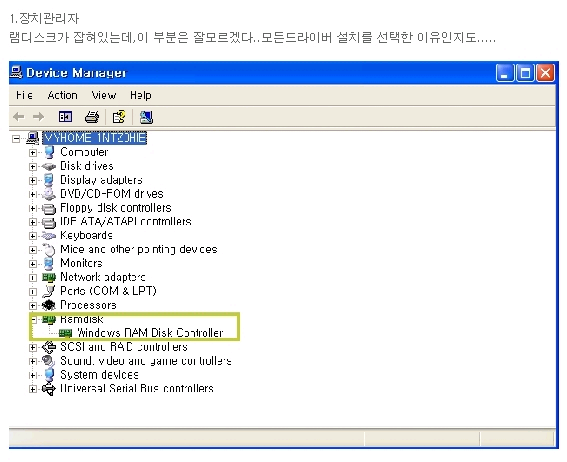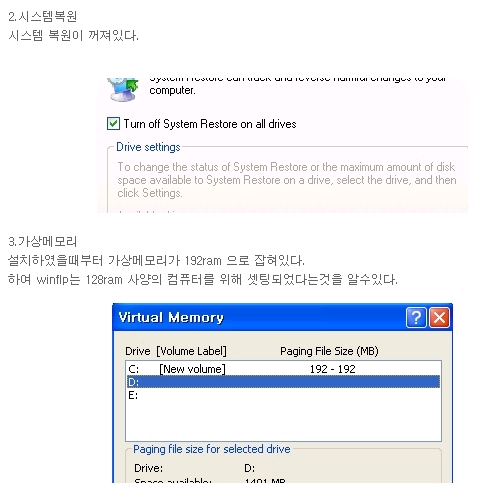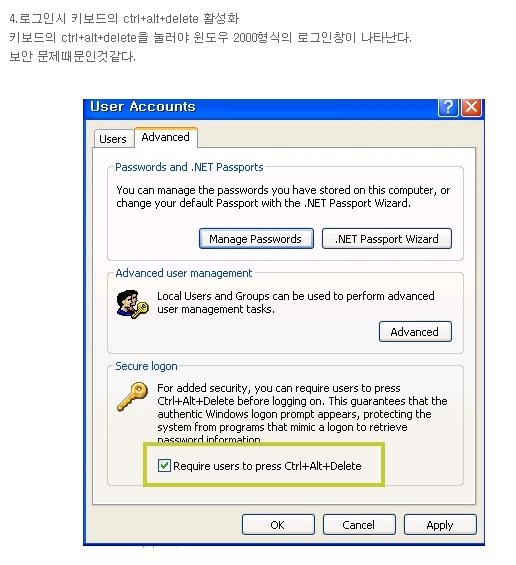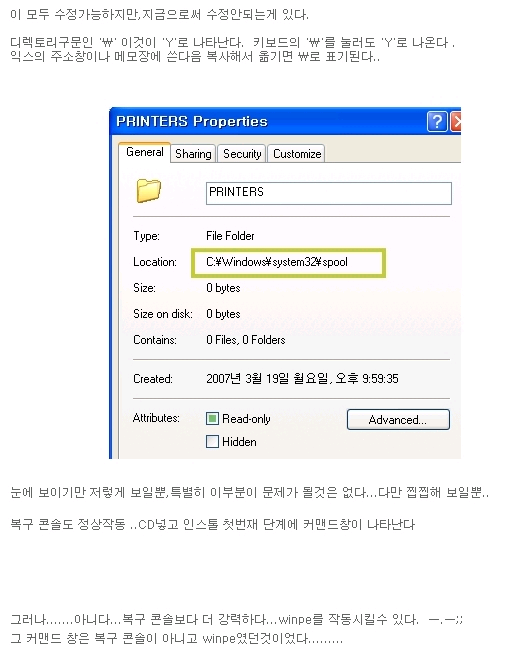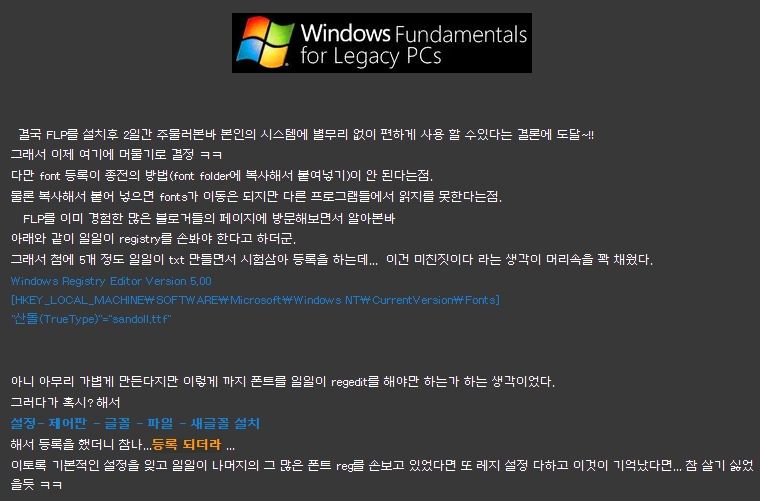인터넷 서핑 중 발견한 자료인데 첨에 이게 웬 자료인가 싶어서 검색해보니
내 맘에 딱 드는 자료 라서 지금 다운 받으면서 이에 관한 스크랩한 자료를 올려놓는다.
************************************************************
#] Concept
Microsoft Window Fundamental Legacy PCs (이하 FLP) 는 엔터프라이즈고객용으로 기획된 제품이다.
WindowsXP - Lite프로그램을 들어본적이 있는가?? XP에서 불필요하다고 생각되는 기능을 제거해서
가볍게 만들어주는 프로그램이였다. FLP는 바로 이것의 Microsoft버전에 해당한다.
제목그대로, 오래된 PC를 위해서 기획된 윈도우XP라고 생각하면 된다. 생김새도 완전히 윈도우XP와
동일하다. 내부적으로는 Embeded XP라고 되어있지만, 주 운영체제로 사용해도 전혀 지장이 없다.
본인의 경우에도 XP를 사용하지만, 사실 사용하지 않는 기능이 많아서 최적화를 수행한다.
하지만, FLP의 경우는 이미 최적화 되어있고, 저사양의 컴퓨터에서도 운영될 수 있도록 구조화 되어있다.
권장사양이 펜티엄 200Mhz 에 설치용량은 최소 611MB와 최대 1151MB이다. 설치완료 후의 용량이다.
또한, 설치할때 WindowsLite와 같이 Internet Explorer / Help / Language Support / Media Player등을
설치하지 않고 사용할 수 있다. 말그대로 가장 최소의 버전을 유지할 수 있다. 가볍고 빠르다고 하지만,
아주 크게 빠르지는 않지만, 내부적으로 살펴보니 많은 툴들이 제외되어있고, 자주 사용하는 기능만
들어있는 것이다. Windows XP - SP2기반으로 작동한다. 당연히 영문판이다. 하지만 한글사용에는
전혀 문제가 없다는 것은 이미 알고 있을 것이다.
본 가이드는 FLP를 설치하는 방법에 대한 설명서이다. 설치가 기존의 XP와는 다르기 때문이다.
저사양용이라고 현재 유행하는 PC에서 작동안되는 것은 절대 아니다. 가볍기 때문에 파워유저들이
사용하기에는 전혀 문제가 없고, XP-SP2에 기반하기 때문에 드라이버와 프로그램호환성에도 전혀
문제가 없었다. 본인이 느껴본바로 가장 가볍게 느껴졌던 OS는 Windows Server 2003 R2 버전이였는데
FLP가 더 가볍고 빠른 느낌이였다. 자 이제 FLP의 세계로 들어가보자!!!
#] Download MS FLP
당연한 얘기지만, 일반 판매자용이 아니다. 기업용으로 제공되며, 아주 희귀한(?) 자료에 속한다.
상용자료이고, 더더구나 MS의 제품이므로 링크를 제공할 수 가 없다. 각자 알아서 구해야한다.
참고로 http://www.jjangfile.net 과 같은 웹하드에서 "FLP" 로 검색하는 방법으로 구할 수 있다.
또는 http://www.google.co.kr 에서 해당 검색어로 검색하면 중국쪽 서버에서 다운로드도 받을수
있다는 것을 참고하기 바란다. 본인도 이곳에서 받은것이다. Jjangfile에는 "운영체제" 부분에
있음을 확인했다.
FLP는 비스타와 같은 구조로 WinPE로 부팅해서 WiM이라는 설치이미지를 압축해제하는 방식으로
설치한다. 앞으로 MS의 OS는 이런식으로 설치를 진행하는 추세이다. WindowsAIK라는
툴로 WIM이미지를 압축해제 할 수 도 있다.......
#] Installation Guide Window FLP
FLP는 처음에 10몇가지 과정만 설정해주면 따로 조작할 것없이, 혼자 설치한다. 이는 MS의
Zero-Installation정책의 일환으로, 설치과정의 단순화로 인한 것이다. 기존의 XP의 설치화면과는
다소 생소한 화면이므로 본 가이드를 만들었다. 또한 듀얼부팅에 대해서는 설명하지 않고, 오로지
주운영체제로 FLP를 운영할 경우에 대해서만 설명한다.
BIOS에서 시디를 최우선 부팅장치로 설정한 후 FLP시디를 넣은후 부팅한다.
참고로, XP에서 설치하는 것과 개념적으로는 동일하다. 부팅하면 시디로 부팅하겠냐는 질문을 할 것이다.
5초내로 아무키나 누르면 FLP의 설치프로세스가 진행 될 것이다. XP와 같은 화려한 것은 기대하지
말기 바란다. FLP의 주요기획의도를 알면 자연히 이해 할 것이다. 본 가이드에서는 설치중간에 대한
모든 화면을 제공하지 않는다. 더더구나 3부분으로 나누어서 진행된다.
Configure -> Setup -> First Boot 이렇게 세부분으로 나누어진다. Setup부분은 사용자가 조작할
것이 전혀 없다. Configure부분에서 설정하는 것만 Step Guide로 진행하고, Setup 부분은 이미지
슬라이드로 진행하도록하겠다. 착오없기 바란다. 설치시간은 XP보다는 약간 빠른것 같다....
1] Configure
상기화면으로 반겨(?)주면서 설치가 진행된다. FLP는 이렇듯 단순한 구조로 진행된다. "Next"를 눌러서
진행한다.
늘 얘기하지만, 최종사용권 계약에 대하여 질문하는 것이다. "I accept~"부분을 선택하고 "Next"로 진행.
윈도우는 설치시에 직접입력 방법과 무인설치모드가 존재하다. 이부분은 테크박스를 참고하기 바란다.
본 가이드에서는 직접입력방식으로 진행한다. 특이한것이 있다. 바로 원격으로도 설치할 수 있는것이다.
기업용이라했었다. 대량으로 설치할 경우에 사용한다.아무것도 조작할 것 없이, "Next"를 눌러서 진행한다.
MS의 주요관문중 하나이다. 25자리 시디키를 입력한 후 "Next"를 누른다. 여기서 참고로 FLP설치시디에
보면 pidgen.dll이라는 파일이 있다. 이것이 바로 시디키 검사 프로그램이다. 이것을 XP시디의 것으로
교체해서 사용하면, XP의 시디키로도 설치가능할 것이지만, 참고로 알아두기 바란다....
FLP는 현재 영문판만 존재하므로, 한국인은 한국환경을 잡아줘야한다. 모조리 "Korea"로 지정해준다.
한글폰트와 입력기와 로케일(지역)이 설정된다. 아랍어에 능통하다면 아랍어를 선택하기 바란다.
"Advanced"버튼을 누르면 로케일과 기본지역설정을 추가로 할 수 있다. 무조건 "Korean"으로 선택한다.
설치형식을 질문한다. "Minimual"을 선택하면 611MB만 설치하며, 최소모드로 운영된다. 본가이드에서는
"Custom Configuration"을 선택해서 설치옵션을 선택해서 진행하도록 한다. 선택후 "Next"로 진행.
여러가지 옵션이 있다. FLP의 설치시디에 보면 "Doc"라는 폴더에 영문판 설명서가 있다. 각 옵션을
추가하지 않았을 경우 무엇이 설치안되는지를 알 수 있다. 본가이드와 본인의 경우는 상기와 같이
선택했다. 1002MB를 소모한다고 되어있다. 참고로 게임을 할려면, 반드시 Media Player를
선택하기 바란다.DirectX가 설치된다. 선택후 "Next"로 진행.
설치할 파티션(디스크)를 선택하는 부분이다. 상기 화면과 같이 해당 파티션을 선택하면 "Create"버튼이
활성화 될 것이다. 이미 파티션이 존재하면, 선택후 "Next"버튼을 눌러서 진행한다. 가이드에서는
파티션을 선택한 후 "Create"버튼을 눌렀을 경우를 설명한다.
현재 FLP가 설치될 파티션의 용량을 보여준다. 바꿀려면 바꾸시고, 별다른 이유없다면 "Next"로 진행.
다시 돌아왔다. 이제는 "Next"버튼이 활성화 될 것이다. "Next"버튼을 눌러서 진행한다.
해당파티션에 대한 각종 설정을 한다. 노파심으로 얘기하지만, 기본값이 가장 좋다!! 개발자들과 운영진들
이 각종 베타테스트해서 얻은 자료로 가장 많이 선택하는 부분을 기본값으로 정한다. 단 여기에서는
"Quick Format"을 눌러서 빠른포맷옵션을 주었다. 빠른포맷을 하더라도 큰 문제는 발견한적이 없다.
사용자 이름과 조직명을 입력하라는 것이다. 뭐 중요한 것은 아니므로, 자기편한대로 입력하고 "Next"..
컴퓨터이름과 Administrator비밀번호를 입력한다. FLP는 이부분이 XP와 틀리다. Strong-Password라해서
어설픈 암호를 입력하면 설치를 진행하지 않는다. 보안에 강화한 모습이다. 8자리 이상으로 특문으로 혼용
해서 입력하기 바란다. 정상암호라면 "Next"버튼이 활성화 된다.
네트워크 설정이다. 이미 XP-SP2기반이기 때문에 왠만한 네트워크카드는 잡혀있을것이다.
아무것도 체크안하면 DHCP로 설정된다. 설치후에 얼마든지 변경할 수 있다. "Next"로 진행한다.
워크그룹 방식과 도메인 여부를 결정한다. FLP는 기업용이라고 했었다. 원격연결용과 도메인클라이언트로
사용되는 저사양 PC를 위해 만들어져있으므로, 당연한 질문이다. 기본값으로 진행해도 된다.
입력은 마쳤다... 간단한 요약을 보여준다. "Install"버튼을 누르면 설치가 진행된다. 참고로 이후부터는
커피나 마시며 기다리는것이 일이 될것이다. 가이드에서는 중간과정을 슬라이드로 보여준다. 단순히
참고하기 바란다.
2] Setup
## 플래쉬 동영상 가이드가 있는데 짤린거 같음...
FLP 설치중의 화면모음
화면의 좌측 상단에 각 과정에 대한 인디케이터가 표시된다. 궁금한 독자는 집중해서 살펴보기 바란다.
유저가 따로 손대야하는 부분은 전혀없다. 설치과정중에 화면이 깜박일 수 도 있고, 3-4번 리부팅을
할 수 있다. 다음과정이 나올때 까지 그냥 기다리면 된다. Detecting PNP Device라는 것을 오랜만에
보는 감회가 새롭다. 이과정에서 Legacy용 하드웨어를 검출해낸다. 뭐 특별한 것은 없다.
윈도우XP의 베타(휘슬러)때의 모습과 유사하다.....
3] First Boot
자 이제 설치가 완료되었다. 처음으로 부팅하는 모습과, XP와는 다른 모습을 보게 될것이다.
부팅화면이 틀릴 것이다. 뭔가 특별한 화면이라 기분만 다를뿐 같은 환경이다....
이부분이 XP와는 틀린부분이다. FLP는 보안이 강화된 제품이다. 반드시 이과정을 거쳐야 부팅이 된다.
파워유저라면 알수있을 것이다. "Ctrl + Alt + Del"키를 동시에 눌러서 로그인페이지를 띠운다.
반드시 "Administrator"로 입력해야한다. Configure과정에서 입력했던, 비밀번호를 입력한다.
처음으로 부팅하는 단계이므로, Configure과정에서 선택했던 옵션들에 대하여 설정하는 모습이다.
IE를 설치해도 이런모습을 본적이 있을 것이다. 기다려 보자!!
썰렁 그자체이다. 방화벽 표시만 나타나고, 메뉴는 아주 간단하다. 탐색기로 살펴보면 알겠지만,
파일들이 많이 줄었다. 하지만, 일반유저와 파워유저들이 사용하는것들은 모두 들어있다.....
상기화면은 프로그램을 보여준다. 역시 단순한 구조이다. 본인도 저런것만 있으면 충분히 쓴다고 생각했던
것들만 들어있다... 나머지 안쓰는것들이 시스템을 무겁게 만들었다......
☆☆☆☆☆☆☆☆☆☆☆☆☆☆☆☆☆☆☆☆☆☆☆☆☆☆☆☆☆☆☆☆☆☆☆☆☆
설치시 주의 할 점
설치시 미디어 플레이어를 선택하지 않으면 다이렉트엑스(DirectX)가 설치되지 않는다. 이것은 추후 별도로 내려받아 설치할 수가 없으니 주의해야 한다.
설치 옵션에서 인터넷 익스플로러(Internet Explorer)를 선택하지 않아서 그런지 모르겠지만 아웃룩 익스프레스(Outlook Express)가 설치되지 않았다. 이럴 경우 오피스 프로그램에 포함되어 있는 아웃룩을 설치하여도 메일의 보내기/받기가 불가능하다. 2003에서 나타나는 현상이고 그 이전 버전에서도 동일한 문제가 발생할 것으로 생각된다. 오피스 2007 버전을 설치하면 Hotmail(혹은 MSN)을 제외한 POP3 방식의 정상적인 보내가/받기가 가능하였다.
마찬가지 이유에서 아웃룩 익스프레스가 설치되지 않으면 IE에서 MHTML 파일을 저장하거나 열지 못한다. Firefox에서는 별도의 프로그램을 사용하거나 Opera 9.0 이상을 사용할 경우열 수 있다고 하였으나 테스트는 해보지 않았다.
IE를 비롯한 OS 종속적인 기능들 때문에 Windows FLP는 약간 불안하다. 설치를 고려하고 있는 사람은 알게 모르게 나타나는 이상 증상에 대해 담담해 져야 할 것이다.
마지막으로 Windows FLP를 위한 팁 두 가지를 적어보겠다.
초기 설정에서 아이콘이 8비트(256 색상)로 표시되어 이상하게 보이게 된다. 이 경우 레지스트리 편집기에서 HKEY_CURRENT_USER\Control Panel\Desktop\WindowMetrics 위치에 Shell Icon BPP라는 문자열을 생성한 후 16이라는 값을 넣어주고 로그오프 후 다시 로그인하면 16비트 아이콘을 볼 수 있다.
다른 한 가지는 로그인시 Ctrl+Alt+Del키를 눌러야 한다는 것인데, 그룹 정책을 변경하여 일반 XP와 같은 로그인 화면을 볼 수 있다. 실행창에서 gpedit.msc를 입력하여 그룹 정책 MMC를 실행한다. Local Computer Policy\Computer Configuration\Administrative Templates\System\Logon 위치에 Always use classic logon 항목을 더블 클릭하여 Disabled로 변경하면 된다.
*****************************
Windows FLP 자동 설정되는 부분
Windows FLP 와 Fonts 등록
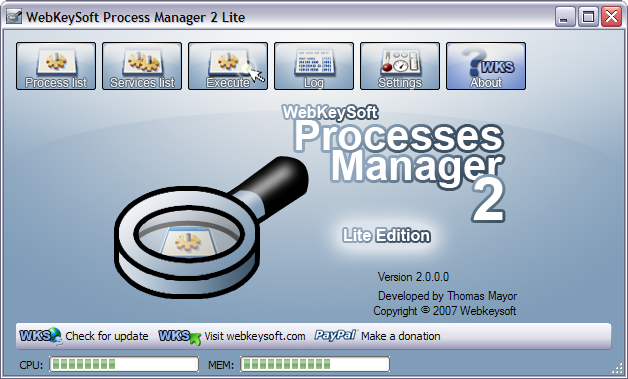
 invalid-file
invalid-file




 invalid-file
invalid-file